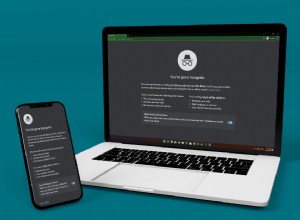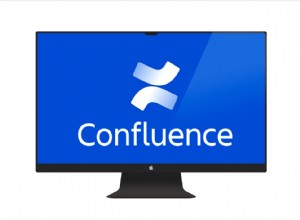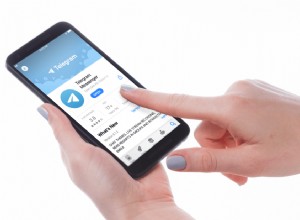تعمل النسخ الاحتياطية المنتظمة على حماية البيانات الموجودة على جهاز iPhone XS الخاص بك ، لذلك من الحكمة التخلص منها. يمكنك بسهولة استعادة جميع المعلومات إذا حدث شيء ما لهاتفك الذكي ، ولا داعي للقلق بشأن فقد أي صور أو جهات اتصال.

هناك طريقتان لنسخ iPhone احتياطيًا.
نسخ iTunes احتياطيًا
يتيح لك iTunes إجراء نسخ احتياطي سريع وسهل لجميع ملفاتك على جهاز كمبيوتر شخصي أو جهاز Mac. قد تكون هذه أسهل طريقة مجانية لتأمين الملفات من جهاز iPhone XS الخاص بك. ألق نظرة على كيفية القيام بذلك:

1. الاتصال بجهاز كمبيوتر
خذ كابل USB المرفق بجهاز iPhone الخاص بك وقم بتوصيله بجهاز كمبيوتر. إذا كان iTunes مثبتًا لديك ، فسيتم تشغيل التطبيق بمجرد إنشاء الاتصال.
2. ابحث عن جهازك
ما عليك سوى النقر فوق رمز iPhone الصغير في شريط iTunes العلوي للكشف عن جميع المعلومات حول جهاز iPhone XS الخاص بك.
3. حدد خيار النسخ الاحتياطي
يتيح لك iTunes الاختيار من بين ثلاثة خيارات نسخ احتياطي. وتشمل هذه iCloud ، وهذا الكمبيوتر ، والنسخ الاحتياطي والاستعادة اليدوي. تأكد من تحديد المربع الموجود بجوار هذا الكمبيوتر لحفظ الملفات على الكمبيوتر الذي تتصل به. من الحكمة أيضًا الاحتفاظ بالمربع الموجود أمام Encrypt iPhone Backup محددًا أيضًا للتأكد من أن البيانات مقاومة للرصاص.
4. قم بإنهاء النسخ الاحتياطي
بمجرد نسخ جميع البيانات احتياطيًا من جهاز iPhone الخاص بك ، انقر فوق تم - وأنت على أتم الاستعداد. هذه النسخ الاحتياطية تلقائية بشكل افتراضي ، ولكن يمكنك دائمًا النقر فوق "النسخ الاحتياطي الآن" لبدء العملية يدويًا.
نسخ iCloud احتياطيًا
iCloud هي منصة Apple التي تتيح لك إجراء نسخ احتياطية مباشرة على السحابة. ليست هناك حاجة لاستخدام أي كبلات ، ولكنك تحتاج إلى اتصال Wi-Fi ثابت عند النسخ الاحتياطي إلى iCloud.
يجب أن تعلم أيضًا أن النسخ الاحتياطية على iCloud تستهلك جميع الجيجابايت المجانية بسرعة كبيرة ، لذلك قد ترغب في شراء مساحة تخزين إضافية. في كلتا الحالتين ، هذه هي طريقة النسخ الاحتياطي إلى iCloud:
1. انتقل إلى iCloud
انقر فوق تطبيق "الإعدادات" لتشغيله ثم انقر فوق معرف Apple الخاص بك للوصول إلى iCloud.
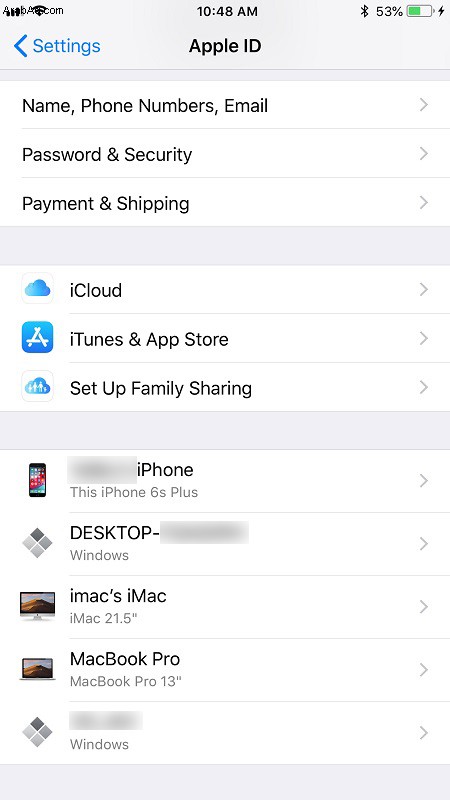
2. ادخل إلى iCloud
انقر فوق علامة التبويب iCloud للوصول إلى القائمة وتأكد من التبديل بين المفاتيح الموجودة بجوار جميع التطبيقات والبيانات التي تريد نسخها احتياطيًا.
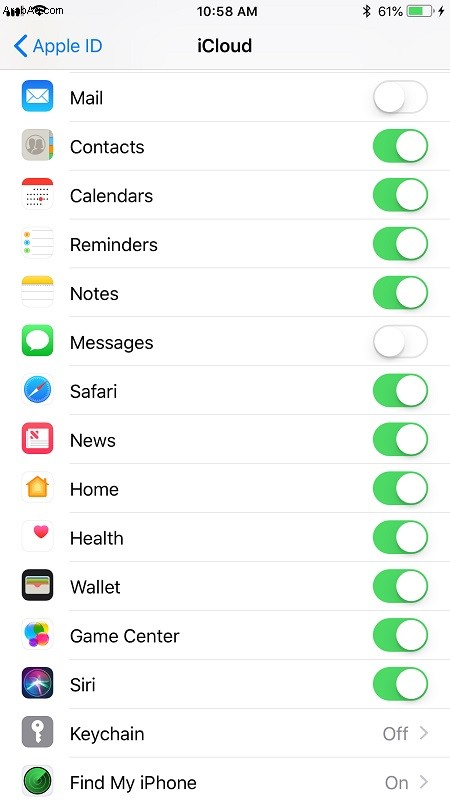
3. تمكين النسخ الاحتياطي على iCloud
إذا تم إيقاف تشغيل خيار النسخ الاحتياطي على iCloud ، فستحتاج إلى الوصول إلى علامة التبويب iCloud لتبديل المفتاح إلى تشغيل. عندما يكون لديك الخيار قيد التشغيل ، سيقوم هاتفك تلقائيًا بالنسخ الاحتياطي على iCloud على فترات منتظمة. يمكنك النقر فوق خيار النسخ الاحتياطي الآن لبدء العملية على الفور.
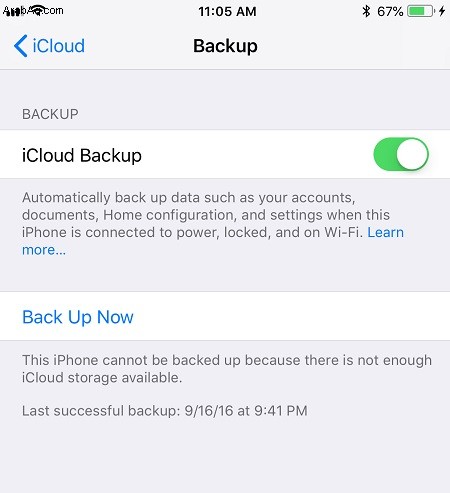
4. انتظر قليلا
يجب أن تتحلى بالصبر حتى اكتمال النسخ الاحتياطي. عادةً ما تكون عمليات النسخ الاحتياطي على iCloud سريعة ، لكن وقت النسخ الاحتياطي الفعلي يعتمد على كمية البيانات التي تقوم بنسخها احتياطيًا. يجب التأكيد على أنك بحاجة إلى اتصال Wi-Fi مستقر أثناء إجراء النسخ الاحتياطي للتأكد من عدم فقد أي من البيانات أو تلفها.
خاتمة
من أفضل الأشياء المتعلقة بنسخ iPhone XS الاحتياطية هو أنك لست بحاجة إلى القيام بها يدويًا. بغض النظر عن الطريقة التي تختارها ، سيتم تشغيل النسخ الاحتياطية تلقائيًا للتأكد من أن جميع بياناتك آمنة ومحمية.